【极速pdf下载】极速pdf阅读器 V2019 官方正式版
时间:2024/12/30作者:未知来源:三度网教程人气:
软件介绍
极速pdf是一款高效的的PDF阅读器,启动瞬间完成,占用内存也是玲珑小巧,而且,极速PDF阅读器功能齐全,支持单页、双页、多页的阅读模式切换和个性化幻灯片播放,让用户在使用软件时更加轻松便捷。
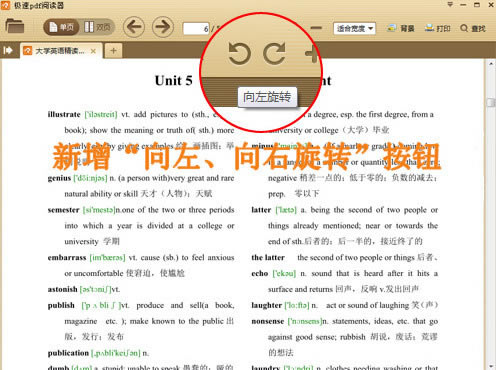
极速pdf软件特色
1、小巧高效,内存占用屁点大,经过全新全面的框架优化,让软件渲染更加快速,给用户带来极速的阅读体验。
2、个性化阅读,阅读器提供了单页、书本等多种阅读模式,同时又有全屏、幻灯片等功能助您随心切换。多种阅读模式,让您随心所欲畅游书海。
3、目录提取,阅读器为您自动提取文档目录,并显示出来,可以方便您通过查看文档目录,快速定位自己需要的内容,让您阅读更省事。
4、精准搜索,经过速度优化的文本搜索技术,让您快速精准的搜索PDF文件的内容,让您阅读更轻松。
5、注释功能,支持写字、高亮、下划线、箭头、画线、矩形、椭圆、删除线、波浪线。极速pdf使用方法
1、从本站网站下载极速pdf阅读器安装文件包,解压后使用鼠标左键双击打开此文件。
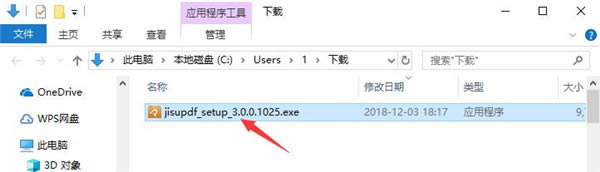
2、进入安装程序后,点击左下方的“许可协议”打开许可协议页面,建议各位用户仔细阅读。阅读完成且无异议的话,点击勾选左下角的“已阅读并同意”选项。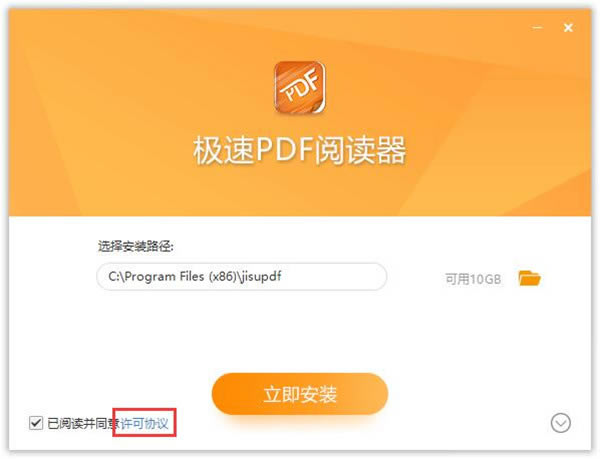
3、之后点击“选择安装路径”选项后方的文件夹图标,来选择极速pdf阅读器的安装目录。此处不建议安装在C盘,如果C盘文件过多的话,会影响计算机的运行速度。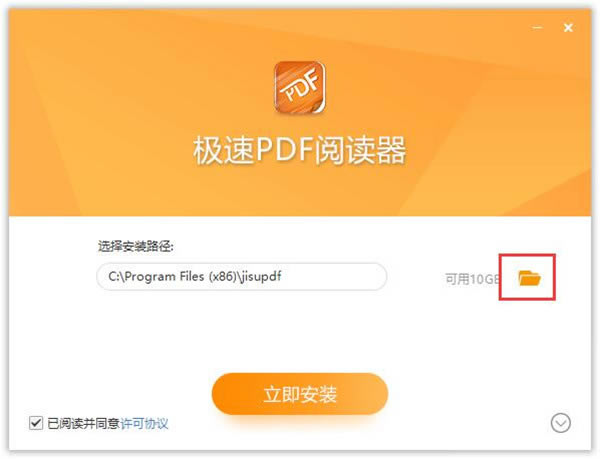
4、然后点击右下角的“﹀”可以打开自定义设置项,用户可以按照使用需求来选择是否“添加到桌面快捷方式”、“添加到系统快捷启动”和“设为默认PDF阅读器”,全部选定后点击“立即安装”按钮开始安装。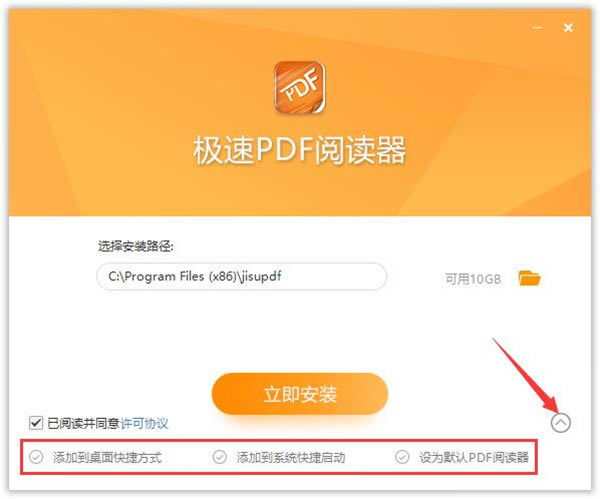
5、极速pdf阅读器的安装过程大约需要3分钟,请耐心等待。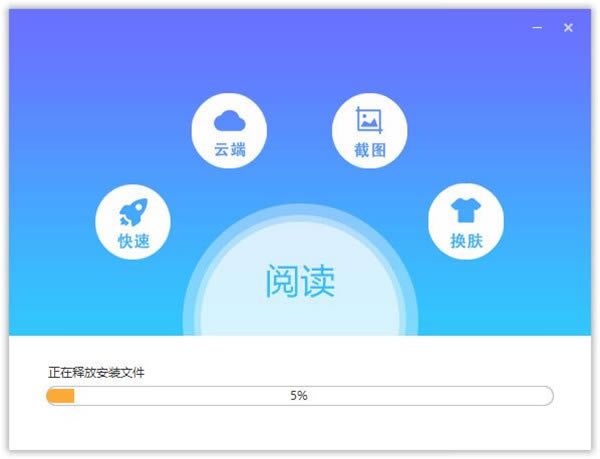
6、安装结束后,会自动跳转至安装完成界面,然后点击下方的“立即体验”按钮即可。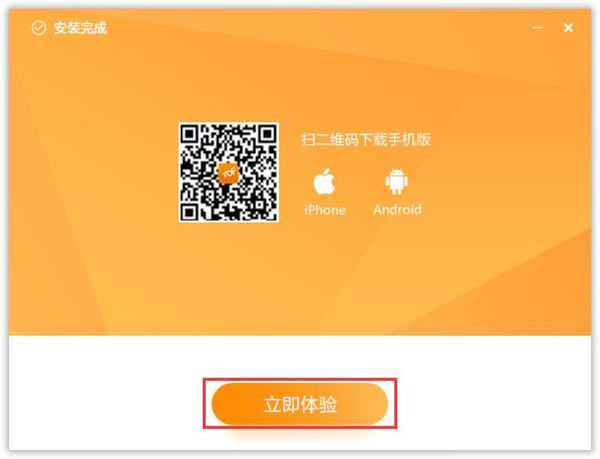
7、打开安装好的极速pdf阅读器,点击界面中间的“打开文件”选项或者左上角的文件夹图标,来选择文件。
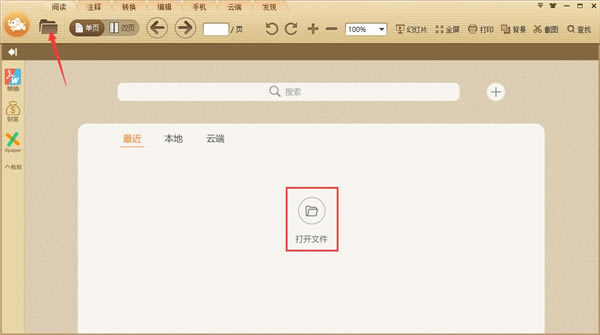
8、之后在文件选择窗口中,找到想看的PDF文件,使用鼠标左键单击选中该文件,然后点击窗口下方的“打开”按钮。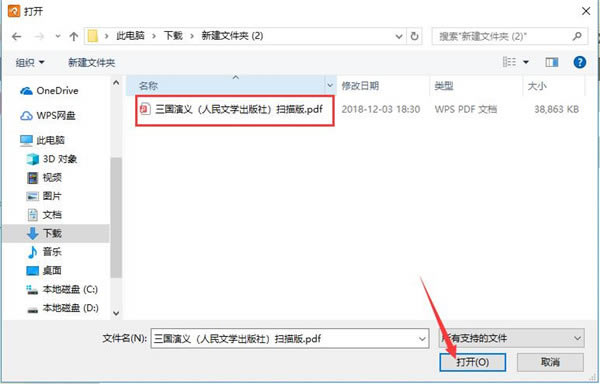
9、这样就将该PDF文件添加进极速pdf阅读器里了。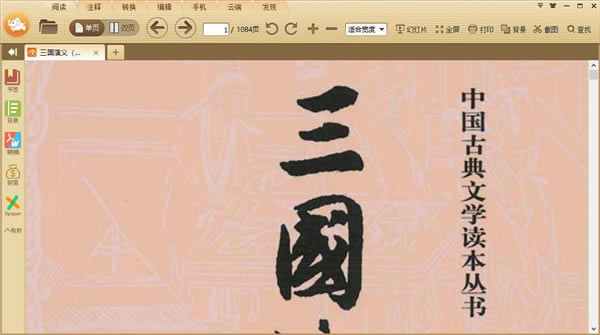
10、同时我们点击顶部工具栏中的“单页丨双页”后可以切换至双页阅读模式,与书本类似,更适合一些用户的阅读习惯,快来试试吧。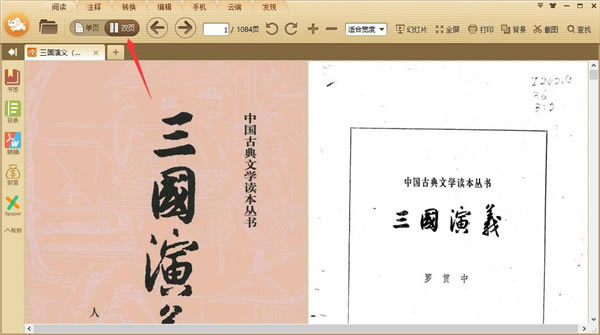
常见问题
1、极速pdf阅读器怎么合并PDF文件?
1、打开安装好的极速pdf阅读器,使用鼠标左键点击顶部菜单栏中的“编辑”按钮。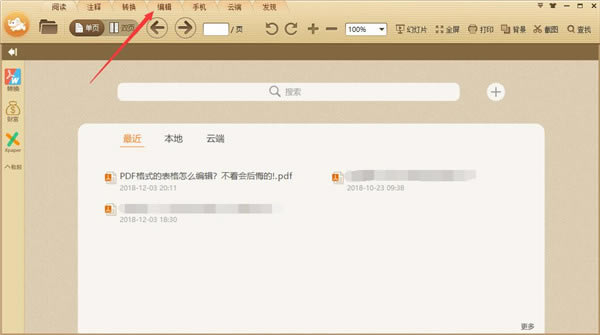
2、之后会打开极速pdf阅读器的文件编辑魔兽,我们先在工具栏中切换到“热门转换”功能,再单击打开其中的“PDF合并”选项。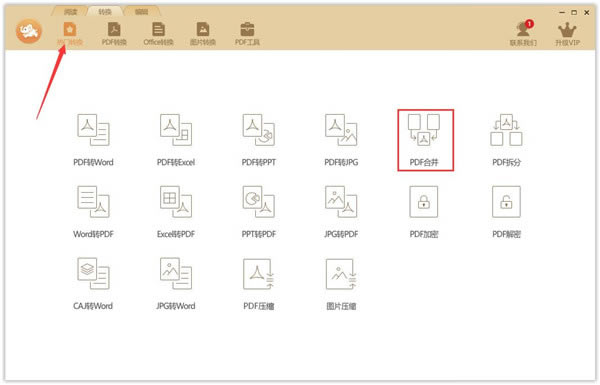
3、之后使用鼠标点击界面上的图标,或者使用鼠标单击拖拽的方式,将需要合并的PDF文件添加到列表中。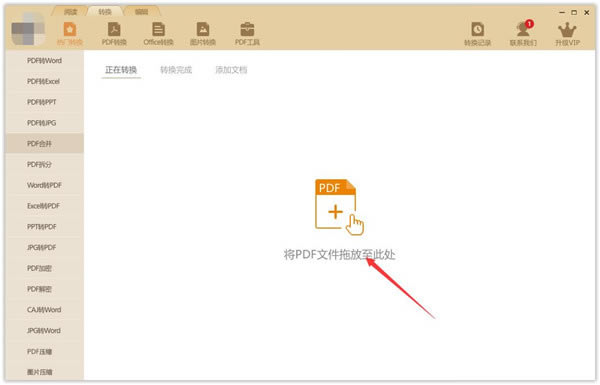
4、之后确认选择的PDF文件,并将其前方的空白框体单击勾选上。然后在下方功能栏中,可以修改合并后文件的文件名。单击“输出路径”后的“…”按钮可以修改合并后文件的存储目录。确认设置无误后点击右下角的“开始转换”按钮,稍等片刻即可合并成功。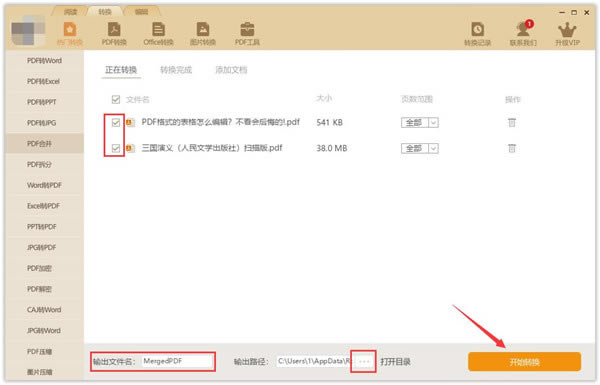
2、极速pdf阅读器如何设置高亮?
1、首先高亮设置仅针对PDF中的文字,图片构成的PDF不支持高亮显示。我们使用极速pdf阅读器打开需要添加高亮的PDF文件,在顶部工具栏中,单击切换至“注释”选项,然后点击其中的“高亮”功能。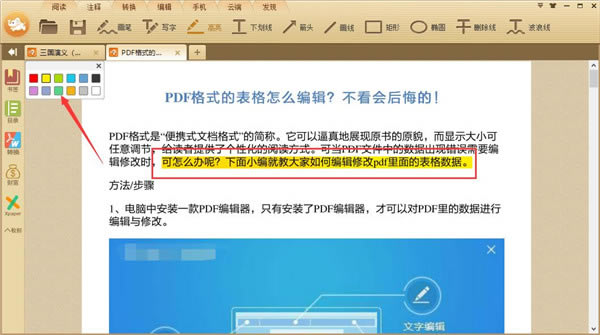
2、这样就会打开高亮工具栏了,我们先用鼠标左键单击的方式选择需要使用的高亮颜色,然后使用鼠标拖拽来选择需要高亮的文字,最后松开鼠标,这样就能完成高亮了。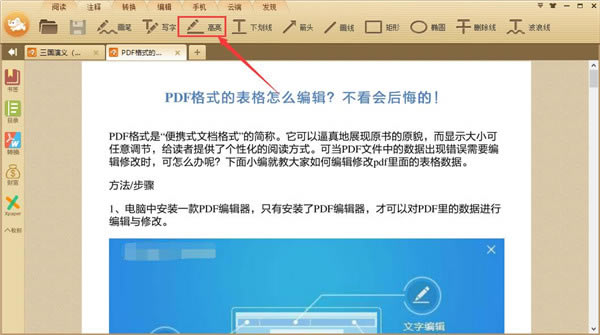
3、极速pdf阅读器怎么打印?
1、使用极速pdf阅读器打开需要打印的文件,使用鼠标左键点击右上角功能栏中的“打印”功能。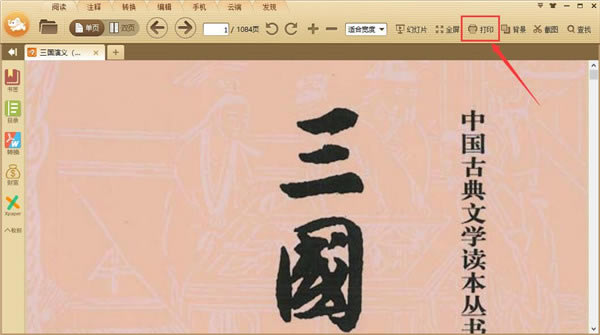
2、之后在新打开的打印设置窗口中,先在上方选择好需要使用的打印机,然后点击右下方的“首选项”按钮。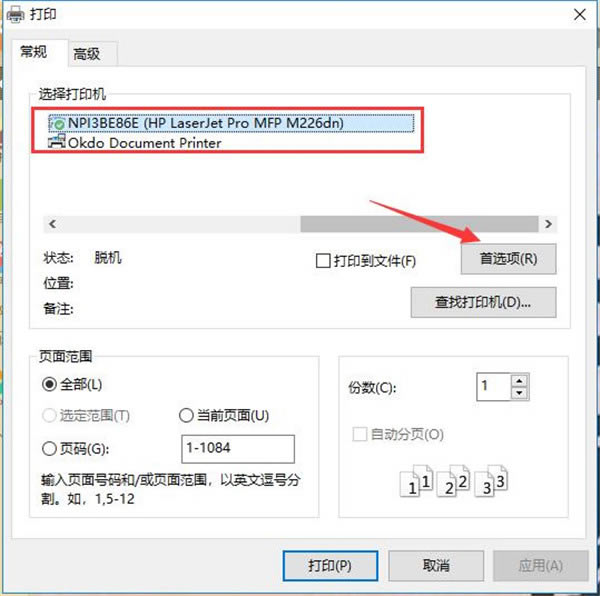
3、这样就可以对打印效果进行设置了,包括纸张、墨水、打印方式等方面。全部设置完成后点击下方的“确定”会到打印设置窗口,直接点击下方的“打印”按钮即可。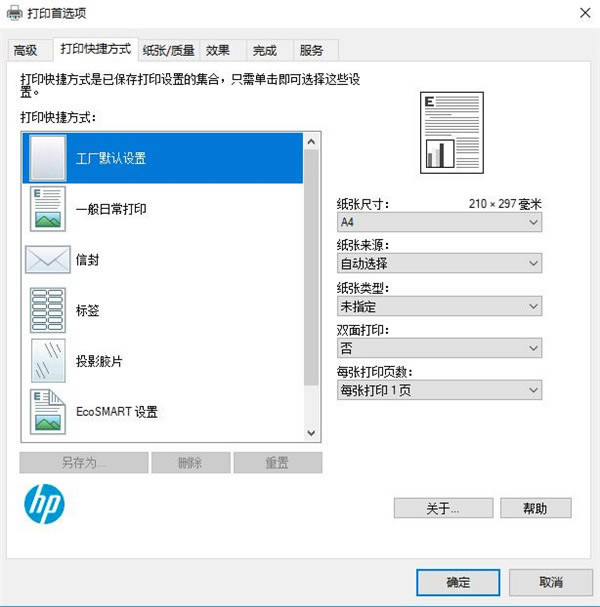
极速pdf快捷键
1、Ctrl + L幻灯片模式
2、Ctrl + 8书本阅读模式
3、Ctrl + X连续阅读模式
4、+ / -放大 / 缩小
5、Up / Down向上 / 下滚动一行
6、Home/End第一页 / 最后一页
7、Page Down / Page Up下一页 / 上一页
8、Shift + 空格 / 空格向上 / 向下滚动一屏更新日志
1、新增高亮、画线等标注功能;
2、解决高分辨下图标显示小的问题;
3、新增缩放比例记忆功能。
4、优化支持扫描件换背景阅读;
5、新增“检查版本升级”功能;
6、修改高亮色为柔和色。下载地址
- PC版
关键词: 极速pdf阅读器下载 极速pdf pdf阅读器